type
Post
status
Published
date
Dec 11, 2022
slug
026
summary
一个软件,如果经常使用,那就要对它进行改造,变得更加适合自己。常常使用Fuxin PDF编辑器来阅读科技文献,但是它界面有点复杂,所以在这里进行一下改进。
category
100 科研
tags
工具
password
Property
Mar 4, 2023 06:59 AM
author
冬冬
icon
冬冬
2022.12.1
一个软件,如果经常使用,那就要对它进行改造,变得更加适合自己。常常使用Fuxin PDF编辑器来阅读科技文献,但是它界面有点复杂,所以在这里进行一下改进。
为什么再次使用这个软件?
我的电脑上有三个PDF阅读软件:
- SumatraPDF,直接阅读PDF,不做批注啥的
- BookxnotePro,精读图书的时候
- Fuxin PDF编辑器,用来对科技文献进行精读
为什么使用这个软件来阅读科技文献呢?
个人使用Endnote来管理期刊文献,但是Endnote自带的PDF阅读器不能够满足我的要求,需要更好的功能。一开始选择的是BookxnotePro,但是使用的过程中发现效果不好。
第一,期刊文献不长,所有的标注直接放到PDF上就可以。而BookxnotePRO的标注是在另外的一个文件当中,一旦损坏,会出问题。
第二,期刊文献的标注需要和PDF合并成一体,方便后面的查询。
第三,利用这个软件的打印功能。
所以,利用Fuxin PDF编辑器来看期刊文献。
改造Fuxin PDF的方向
PDF的改造主要集中在三个方面。
- 快捷访问菜单栏
- 菜单栏
- 导航窗格
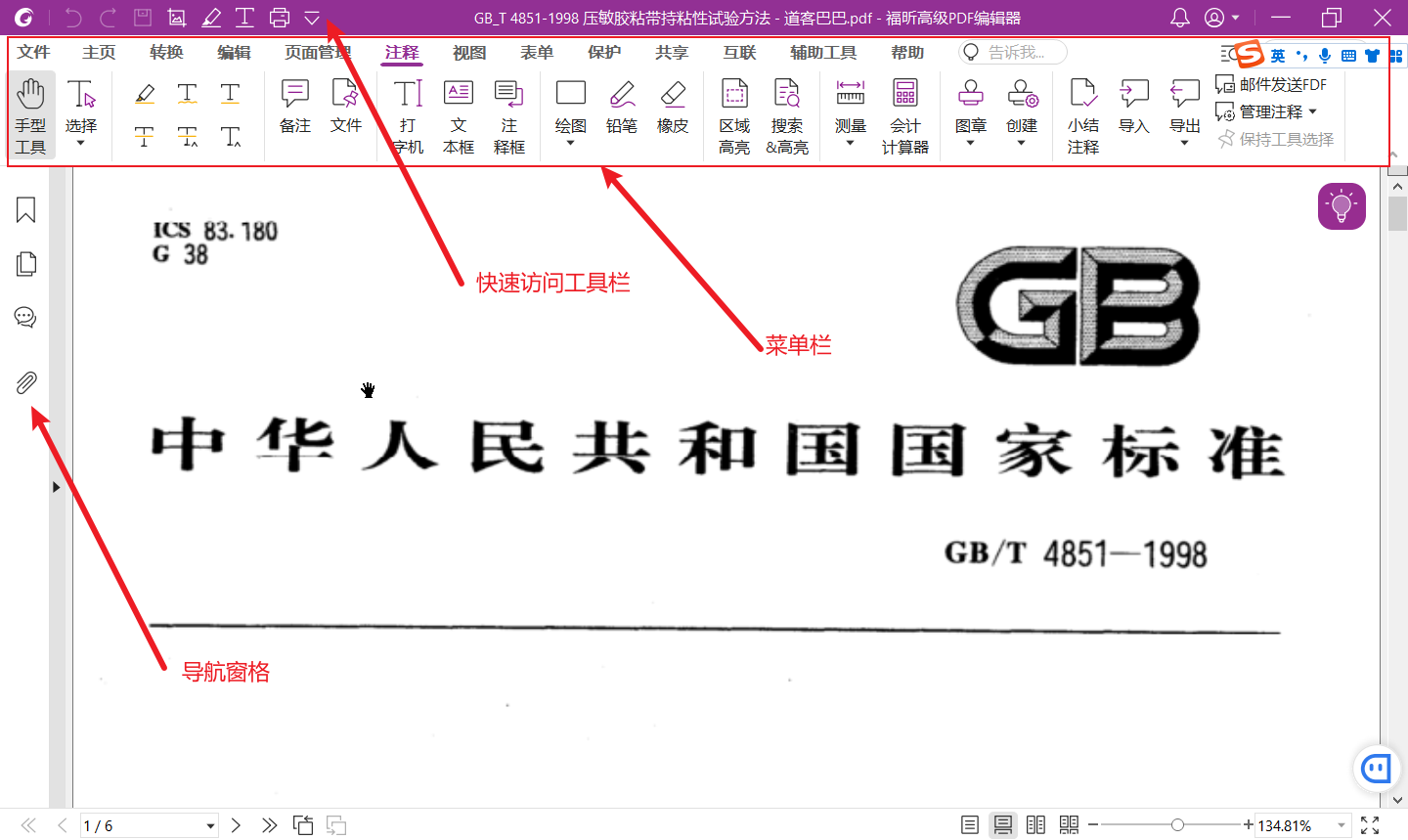
其中最复杂的就是菜单栏,因为东西实在是太多了。现在开始对这个部分的内容进行改进。
快速访问工具栏
这个地方防止最最常用的按钮。对于我来说,最常用的功能是什么呢?
- 截图
- 备注
- 高亮
- 打字机
- 保存
- 打印
所以放在这里
菜单栏
这个就是重灾区了,应该怎么办呢?
思考了一下我的PDF需求
- PDF注释
- PDF简单的编辑
- PDF页面变化,如旋转、拆分、合并;水印,页码等等
- PDF缩放、旋转
所以,根据需要,调整了两个项目
- 快速访问工具栏
- 菜单栏
经过改造之后,界面见下图
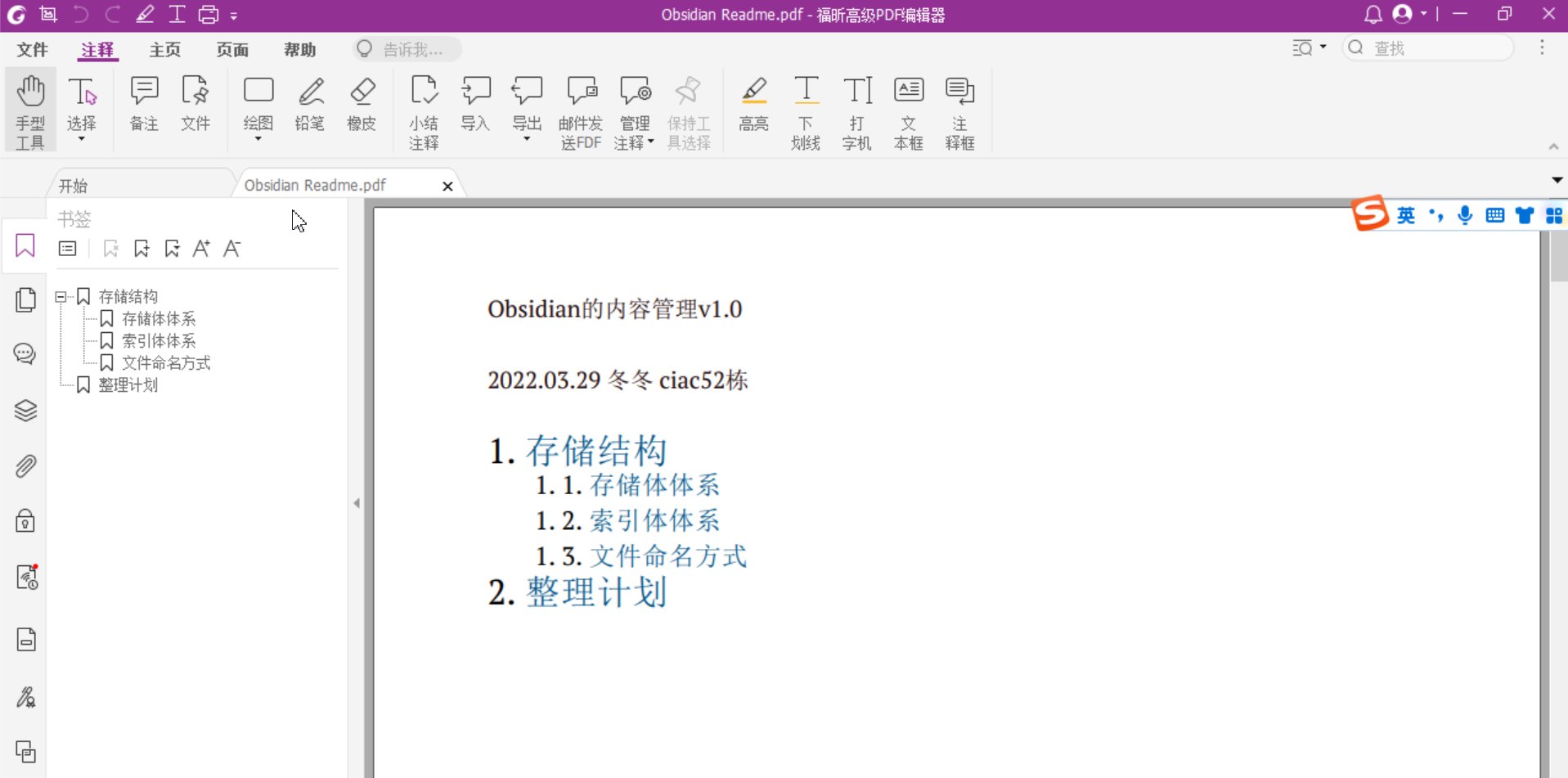
如何改造呢?
在菜单栏处,右击,选择定制功能区

直接,在后面进行更改,从而把这个东西变得更好使用
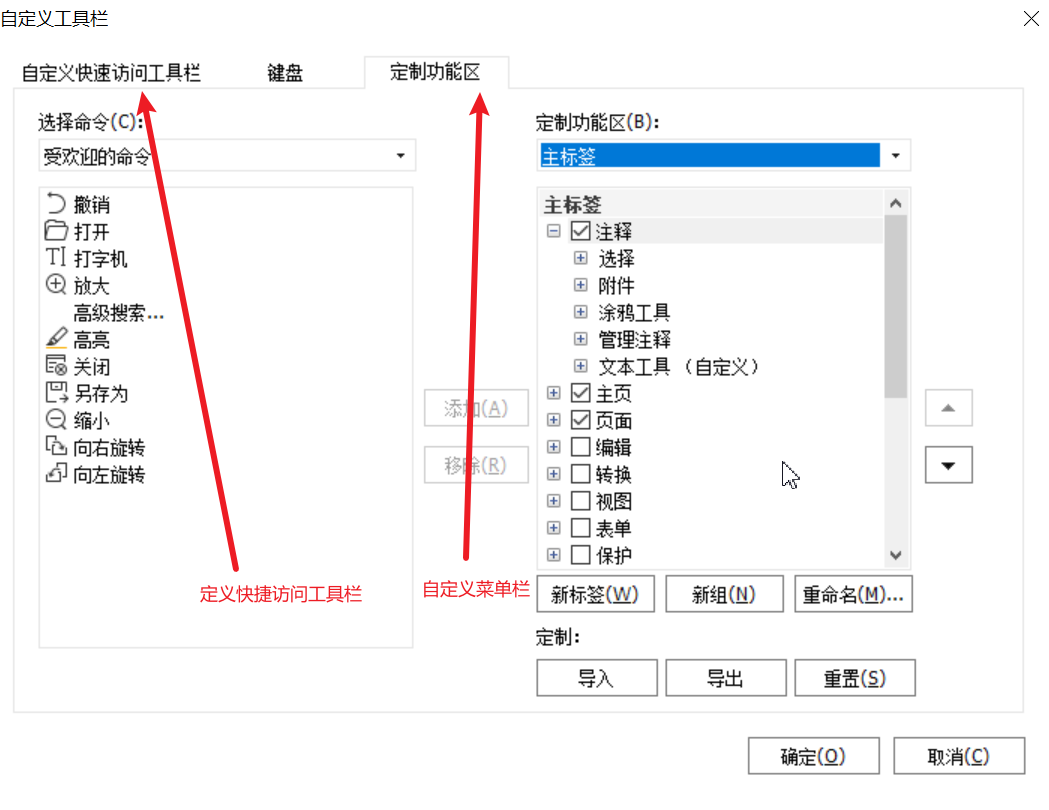
在右边可以利用导入功能,将我的界面分布转移给你呀
链接: https://pan.baidu.com/s/1rQAqUVxOIUZL9L6aRAfvGA 提取码: 53db 复制这段内容后打开百度网盘手机App,操作更方便哦
- 作者:ddw2019
- 链接:https://ddw2019.com/026
- 声明:本文采用 CC BY-NC-SA 4.0 许可协议,转载请注明出处。
相关文章